雷神Dinox6笔记本电脑BIOS设置为U盘启动图文教程
编辑:chenbx123 来源:U大侠 时间:2017-09-15
雷神dinox6怎么设置U盘启动呢?有使用雷神dinox6的用户反映要重装系统时一直没有办法U盘启动进入U大侠PE,其实这有可能是因为BIOS没有设置好的缘故,下面给大家介绍雷神dinox6设置BIOS为U盘启动的方法。只要你的BIOS和图中类似,都可以安装下面的操作进行。
1、进入BIOS,找到“Security”选项,如下图:
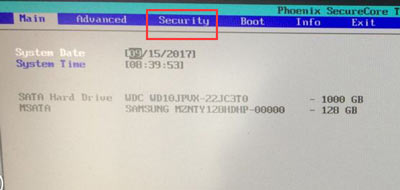
2、找到“Secure Boot Configuration”选项,回车,如下图:
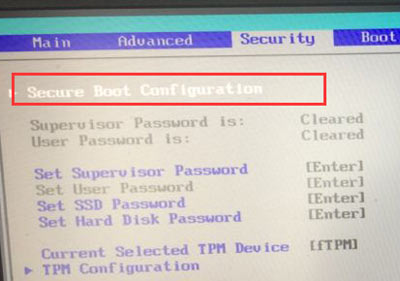
3、将“Secure Boot Option”设置为“Disabled”,如下图:
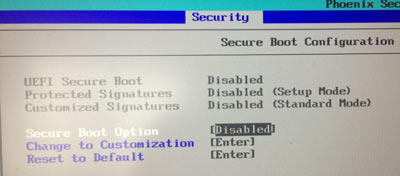
4、然后回到主页面,找到“Advanced”选项,将“USB BIOS Legacy Support”设置为“Enabled”,如下图:
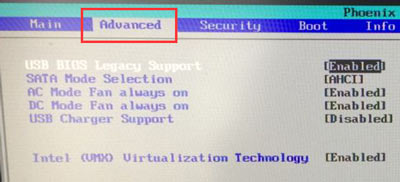
5、然后到“Boot”选项,将“Legacy mode”改为“Enabled”,如下图,然后选择“Boot Type Order”回车。
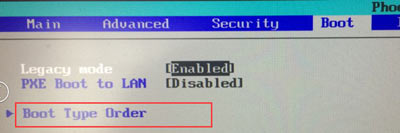
6、将“USB Device:XXXXX”选项调整到第一个位置,然后按F10,保存重启电脑,即可。

其他BIOS设置问题:
技嘉重装系统无法识别硬盘怎么办 BIOS设置SATA模式教程
惠普笔记本电脑怎么进BIOS 惠普笔记本进BIOS设置U盘启动教程
更多精彩内容,请关注U大侠官网或者关注U大侠官方微信公众号(搜索“U大侠”,或者扫描下方二维码即可)。

U大侠微信公众号
有问题的小伙伴们也可以加入U大侠官方Q群(129073998),U大侠以及众多电脑大神将为大家一一解答。






